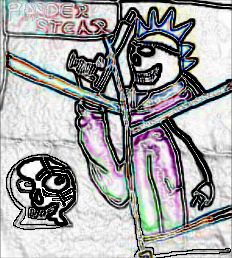-
makamy.
User deleted
Sfocare - Migliorare la qualità di un'immagine #2
tutorial ©Gimp World
Tutorial molto semplice ma estremamente utilerrimo!
E' il procedimento che io uso quando mi trovo davanti ad un'immagine a dir poco rovinata ma che non posso fare a meno di usare lo stesso!
Prendiamo ad esempio questa immagine--> X
Le cose da fare sono due:
1- Lasciar perdere e cercare un'altra immagine
2- Seguire il tut della Maka


-Primo passo. Quello ovvio.
Facciamo partire Gimp e apriamo l'immagine che desideriamo aggiustare. Duplichiamo il livello.
-Secondo passo. L'inizio della rivelazione (parte uno).
Sul livello superiore, quello duplicato, applichiamo una "sfocatura selettiva gaussiana" (Filtri-Sfocature-Selettiva gaussiana) di "massimo delta: 30" (insomma, lasciate pure il parametro come si trova).
-Terzo passo. L'inizio della rivelazione (parte due).
Abbassiamo l'opacità del livello sfocato a circa il 60% lasciandolo impostato su "Normale". Fondiamo i livelli.
-Quarto passo. La rivelazione continua.
A questo punto duplichiamo nuovamente il livello così da averne due uguali. Su quello superiore applichiamo questa volta una "sfocatura di movimento radiale" (Filtri-Sfocature-Movimento- Mettete il pallino su "Radiale") angolo 10. Abbassate l'opacità a circa 25-30% lasciando il livello su "Normale".
-Quinto passo. Che la forza sia con voi.
Fondiamo i due livelli (Ctrl+M sulla tastiera, o Livello->Fondi livelli visibili) e il gioco è fatto! Continuate il vostro lavoro come fosse un'immagine normalissima ^^ Ecco a voi come viene: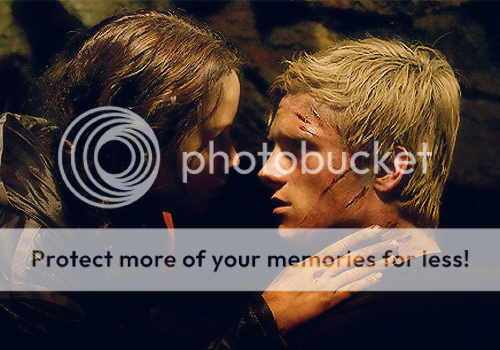
ps. I parametri delle percentuali possono variare da immagine ad immagine, sta a voi in base a come vedete venga meglio decidere rispetto alla vostra immagine quali numeri siano più adatti!
Dato che è una tecnica che ho scoperto da sola preferire mi chiedeste prima il permesso di postare il tutorial altrove, se mai foste interessati. - Makamy"Per qualsiasi dubbio o chiarimento non esitate a scrivere, aspettiamo di vedere pubblicati anche i vostri risultati.
Speriamo che questo tutorial vi sia piaciuto, per poter aver accesso a tutti gli altri nostri tutorial è semplicissimo, basta registrarsi a forumfree e presentarvi! "Lo staff del gimp world
Edited by Rosenkreutz - 2/10/2015, 15:52. -
.
Bel tuto Maka, mi è servito un po' di volte per utilizzare delle immagini *^*
Ecco il mio outcome:
Prima .
. -
RayKilla.
User deleted
Mi capità spesso di trovare immagini così: 
E di solito,usarle è difficile,decisamente meglio lavorarle così:
Lo userò spesso .
. -
Ale HP.
User deleted
 .
. -
~marcøscarrøne•.
User deleted
Grazie makamy!
Questo tutorial è fantastico! Più che altro sembra quasi come fare un retouch xDSPOILER (click to view)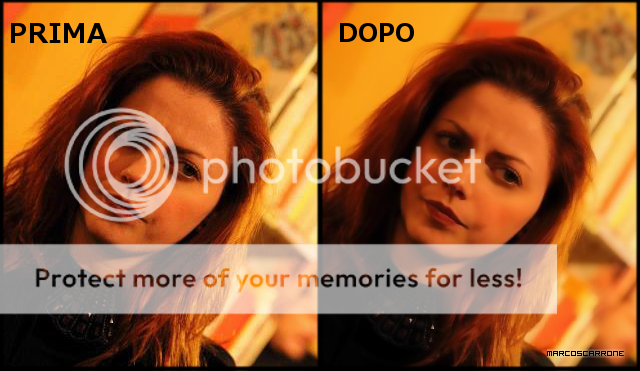 .
. -
Ale HP.
User deleted
Fare un retauch é tutta un'altra cosa, mica così veloce 
Comunque è venuto bene .
. -
Red Queen.
User deleted
Grazie mille per il tutorial :3
Prima:
Dopo: .
. -
.
che tut utile!!!! Ecco il mio outcom!
Prima: https://digilander.libero.it/pugenzonline/felini/07_leone.jpg
Dopo:SPOILER (clicca per visualizzare)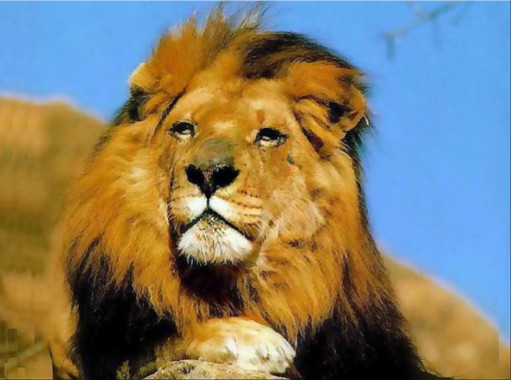 .
. -
.
 .
. -
Hyper-Red@.
User deleted
Prima: 
Dopo: .
. -
.
Il procedimento è giusto, nel tuo caso ti consiglio di abbassare un po' i parametri perché altrimenti rischi di sfocarla troppo (: . -
.
Ecco la mia, cliccare per ingrandire, Fyp'uwu
Originale .
. -
.
 .
. -
KillMattex.
User deleted
Da cosi: 
A cosi: .
. -
.
 .
.
Migliorare la qualità di un'immagine |






 Web
Web